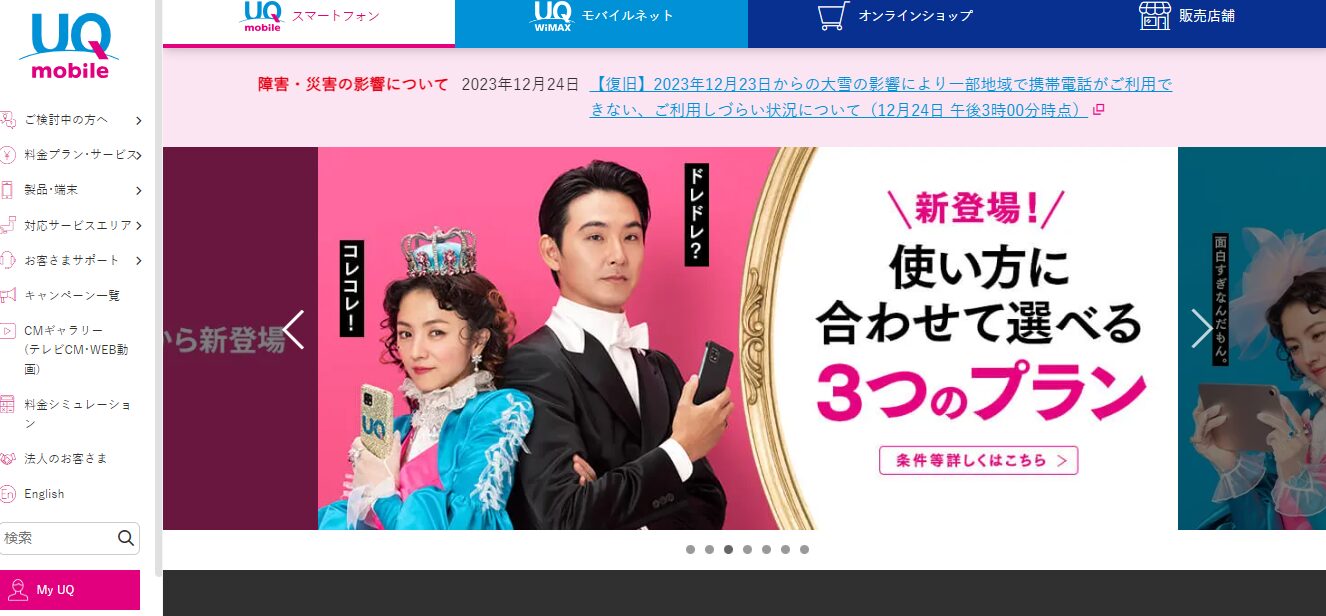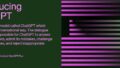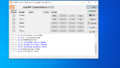この記事は2023年11月時点の情報を基に書かれた記事です。
最近auからUQモバイルへ乗り換えたので、その時の手順を解説しています。乗り換えを考えている方は参考にしてください。
スマホの動作確認
まずはお使いのスマホがUQモバイルに移行しても使えるのかを確認します。
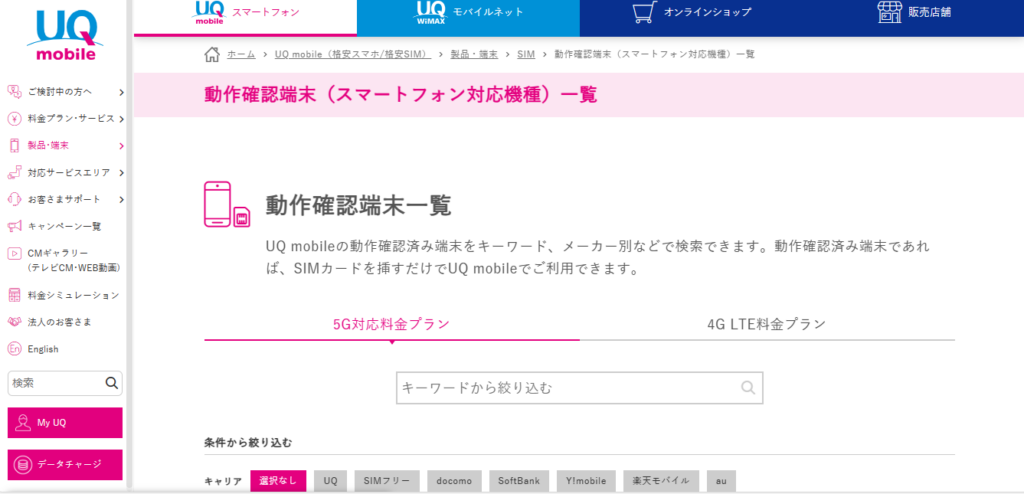
UQモバイルの動作確認端末一覧のページにアクセスする。
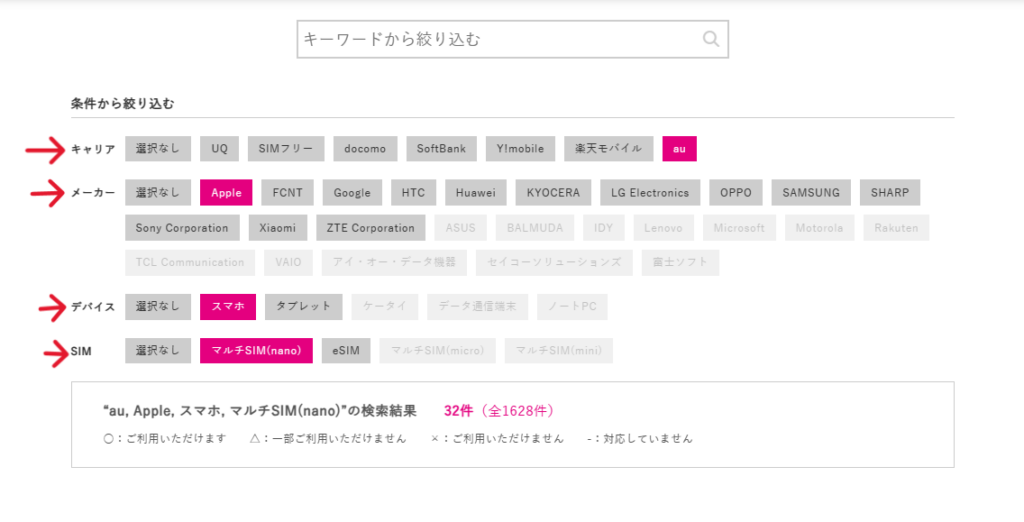
「キャリア」、「メーカー」、「デバイス」、「SIM」をそれぞれ選択し、下に行く。
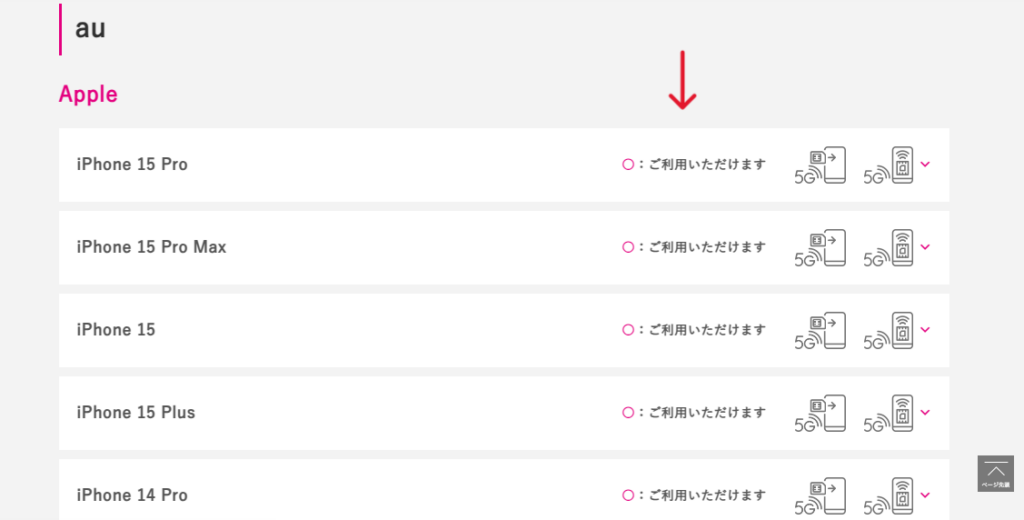
端末の一覧が表示されるので、自分のスマホと同じものを探す。矢印の部分が「ご利用いただけます」になっていれば使うことができる。
SIMロックの解除が必要か確認する
スマホによってはSIMロック解除が必要になる場合があります。SIMロック解除が必要かどうかは次の方法で調べることができます。
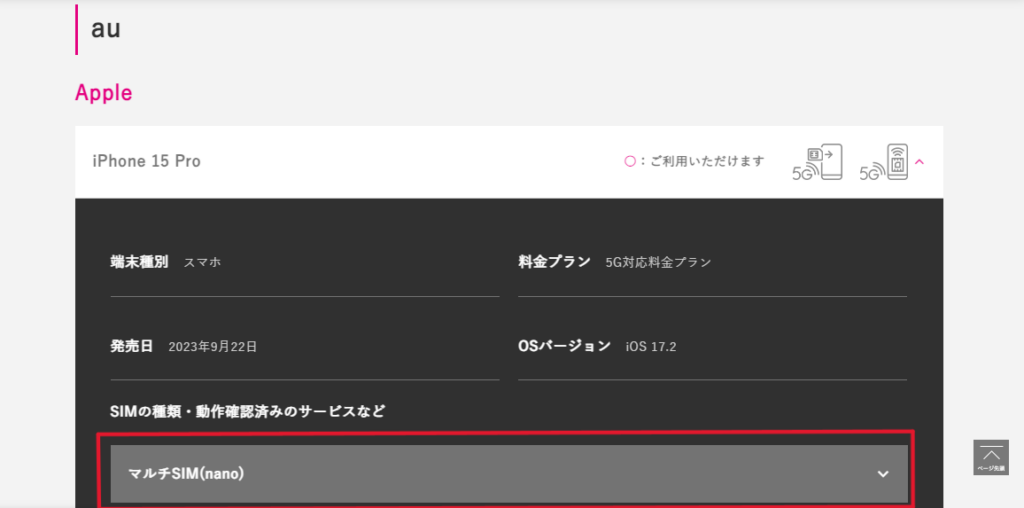
端末一覧の画面で端末名をクリックすると下に黒い画面が表示される。そこにある灰色の「マルチSIM(nano)」と書かれた部分をクリックする。
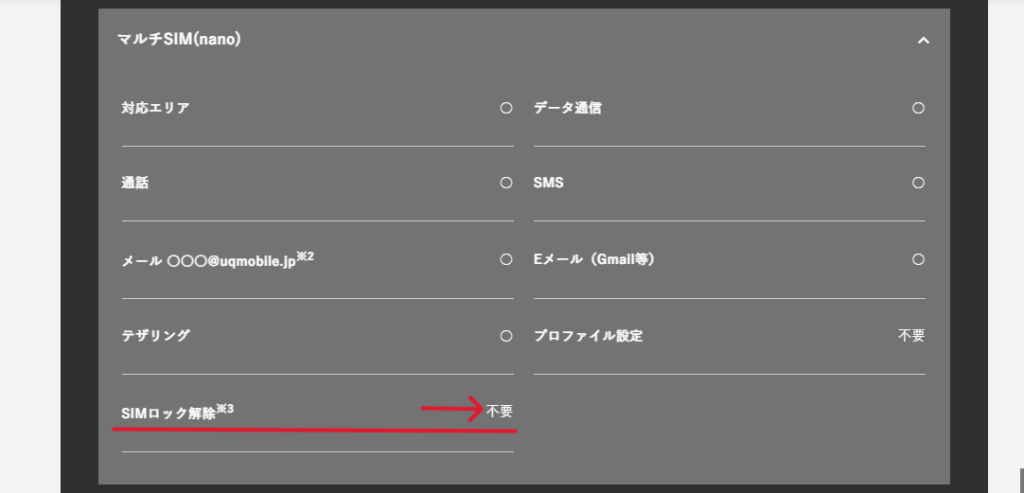
「SIMロック解除」の部分が「不要」になっていればSIMロック解除は必要ありません。
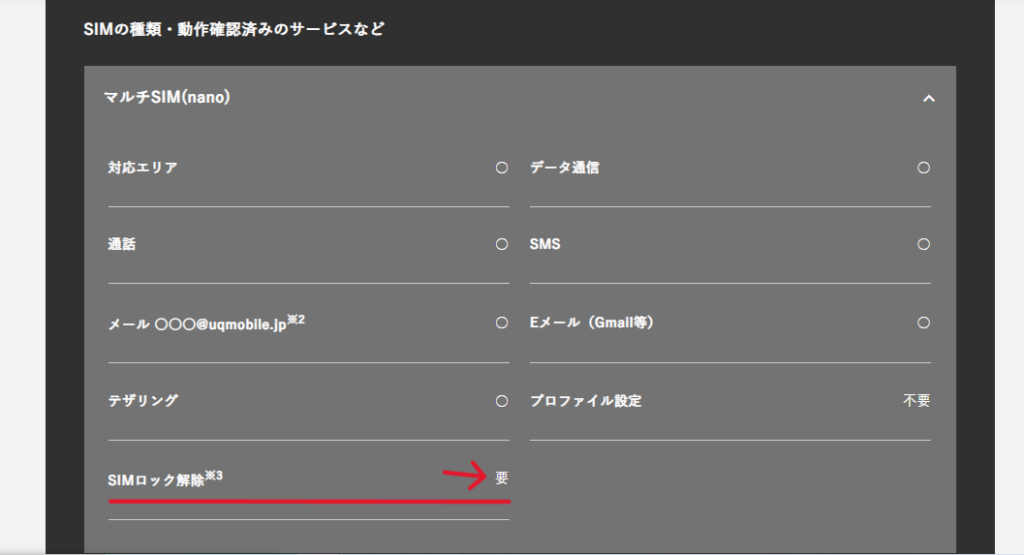
上のように「要」の場合はSIMロック解除手続きが必要です。ここではSIMロック解除の解説はしません。SIMロック解除が必要な方はこちらのページをご覧になってください。
UQモバイルに申し込みをする
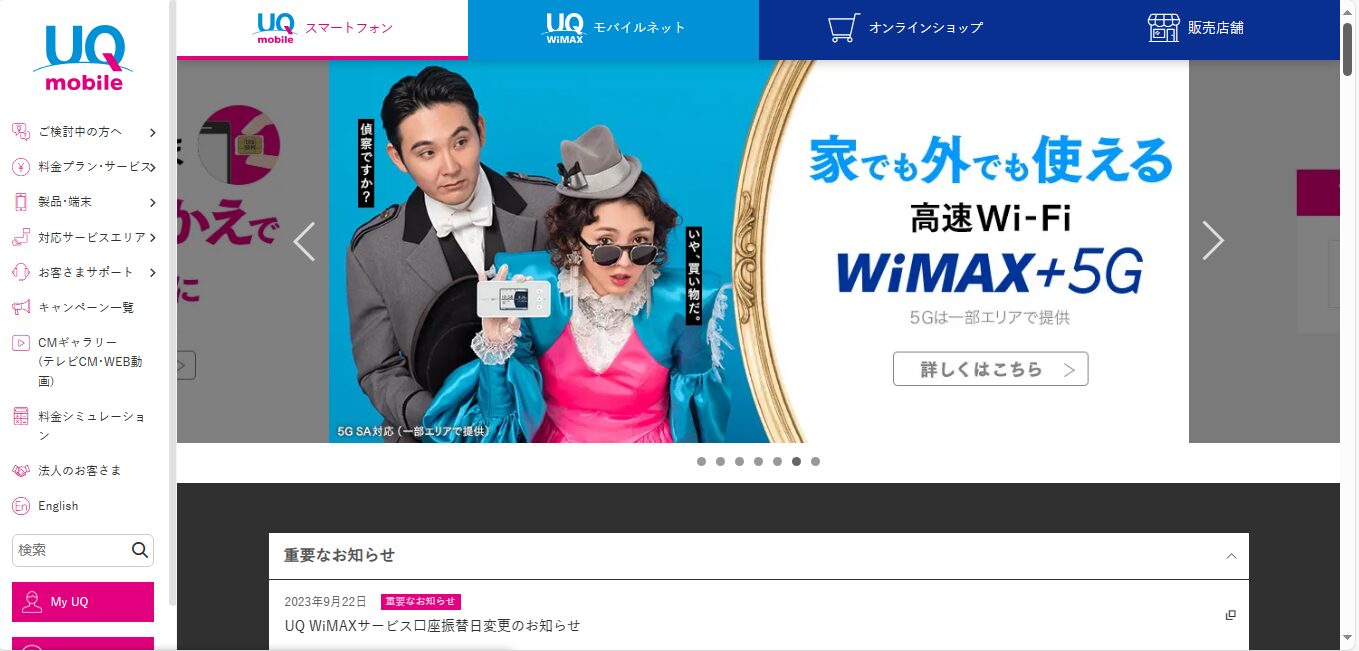
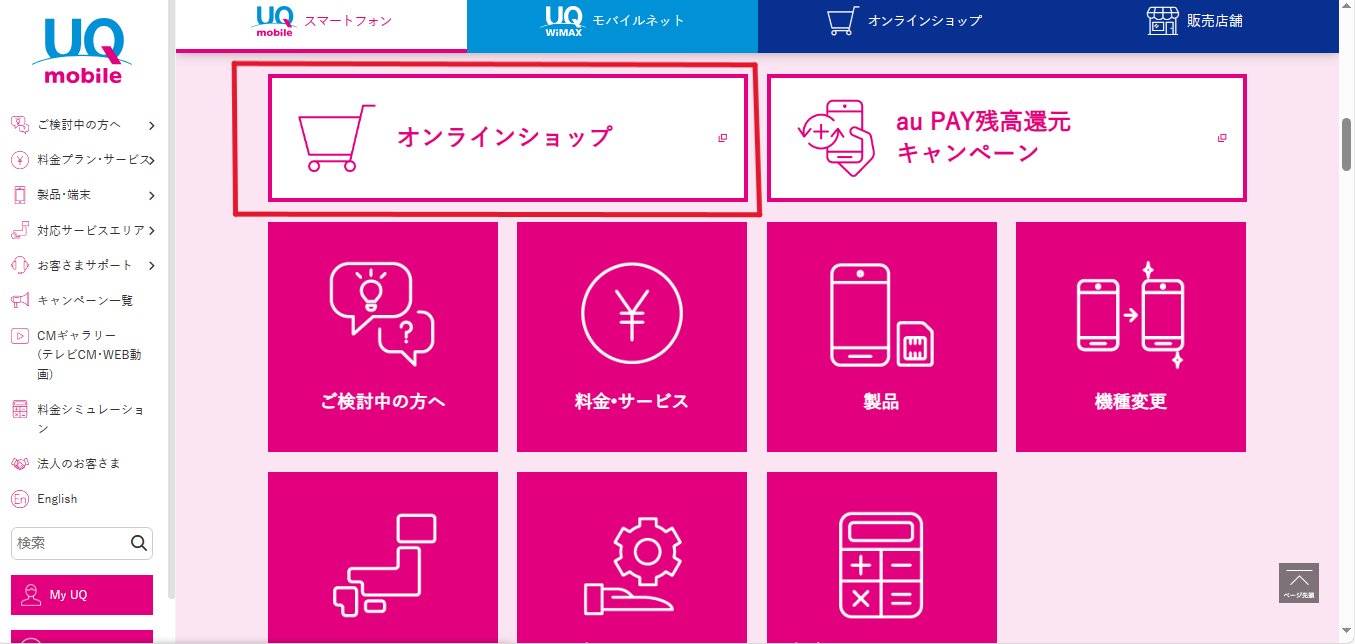
ページ内にある「オンラインショップ」のボタンをクリックする。

オンラインショップのページにとぶので、ページの下のほうに行く。
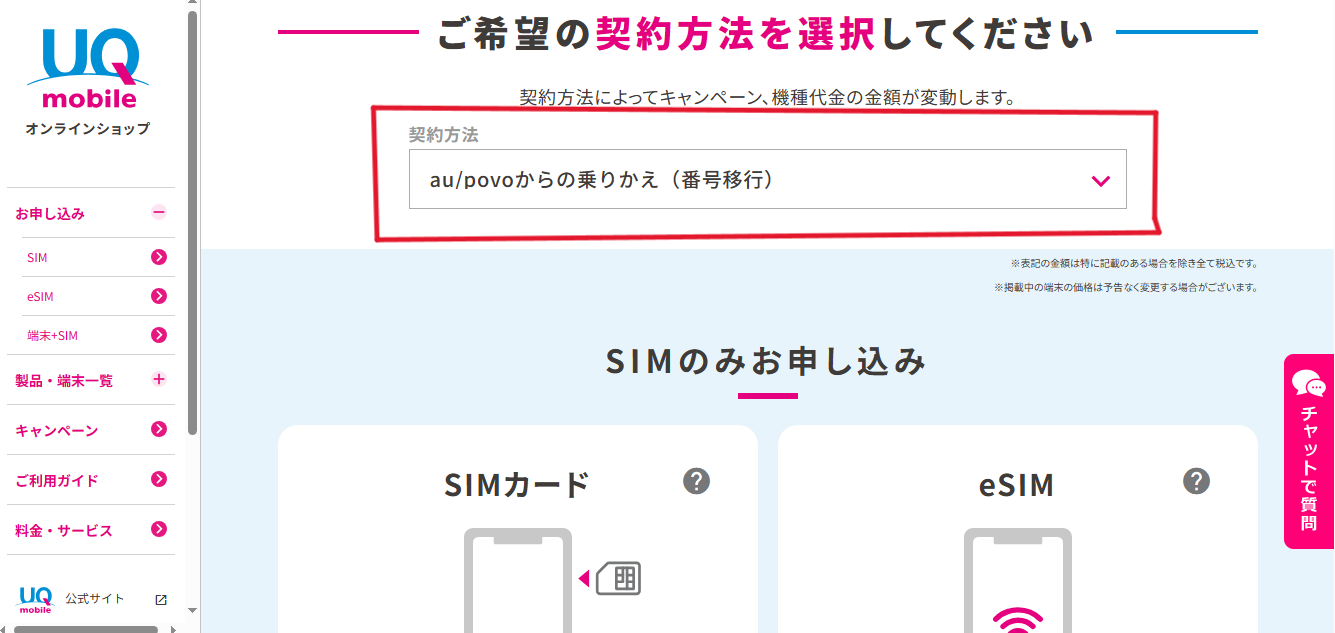
契約方法を選択する欄があるので、「au/povoからの乗りかえ(番号移行)」を選択して、さらに下に行く。
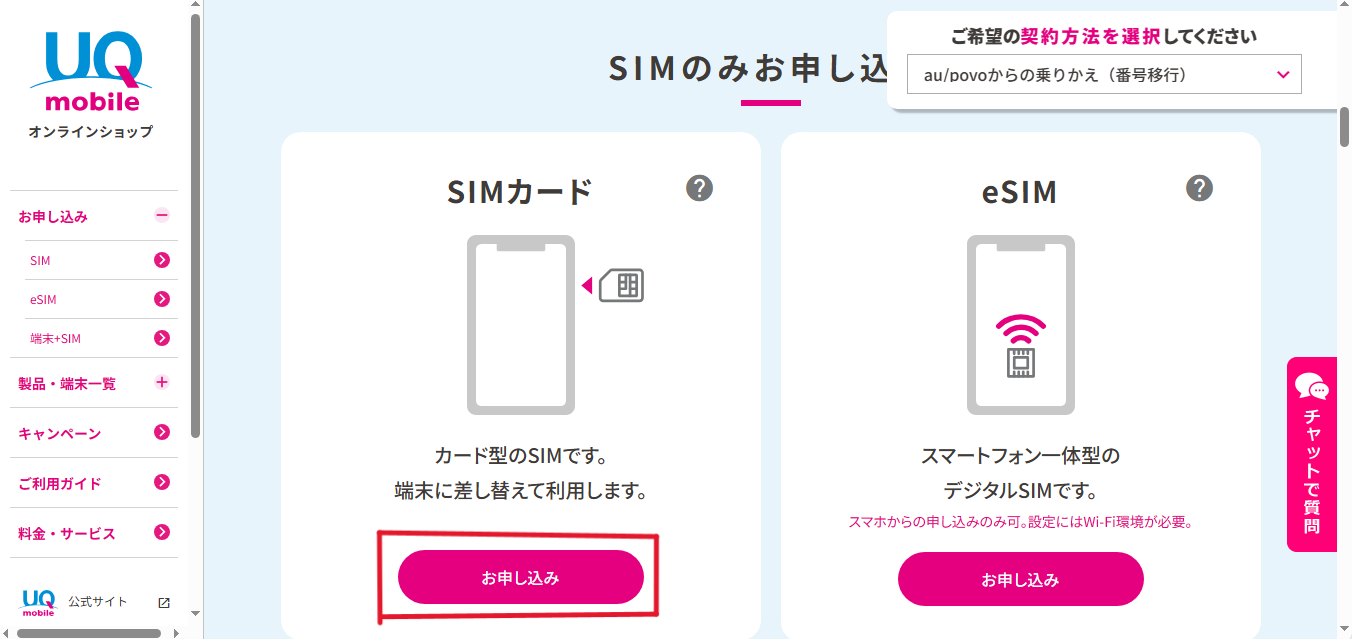
SIMのタイプを選択する。今回はSIMカードにするので、SIMカードの欄の「お申し込み」ボタンをクリックする。
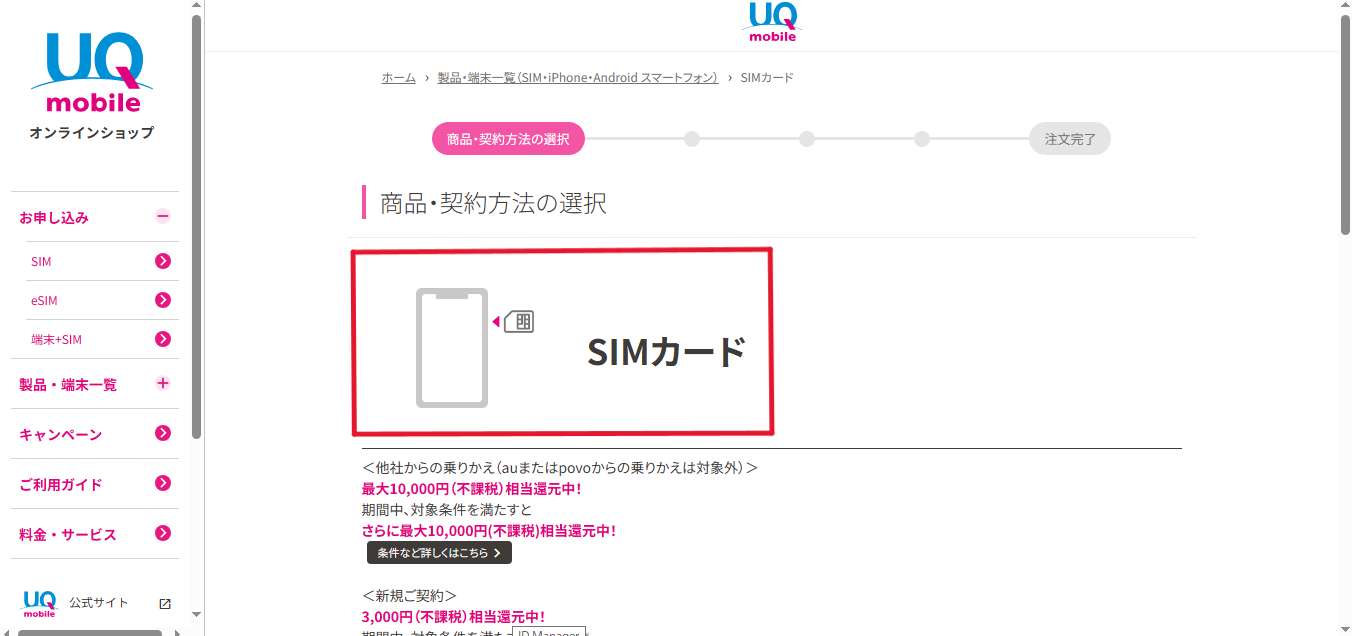
「商品・契約方法の選択」と書かれたページにとぶ。赤い四角で囲んである場所が「SIMカード」になっているかを確認して、ページの下に行く。
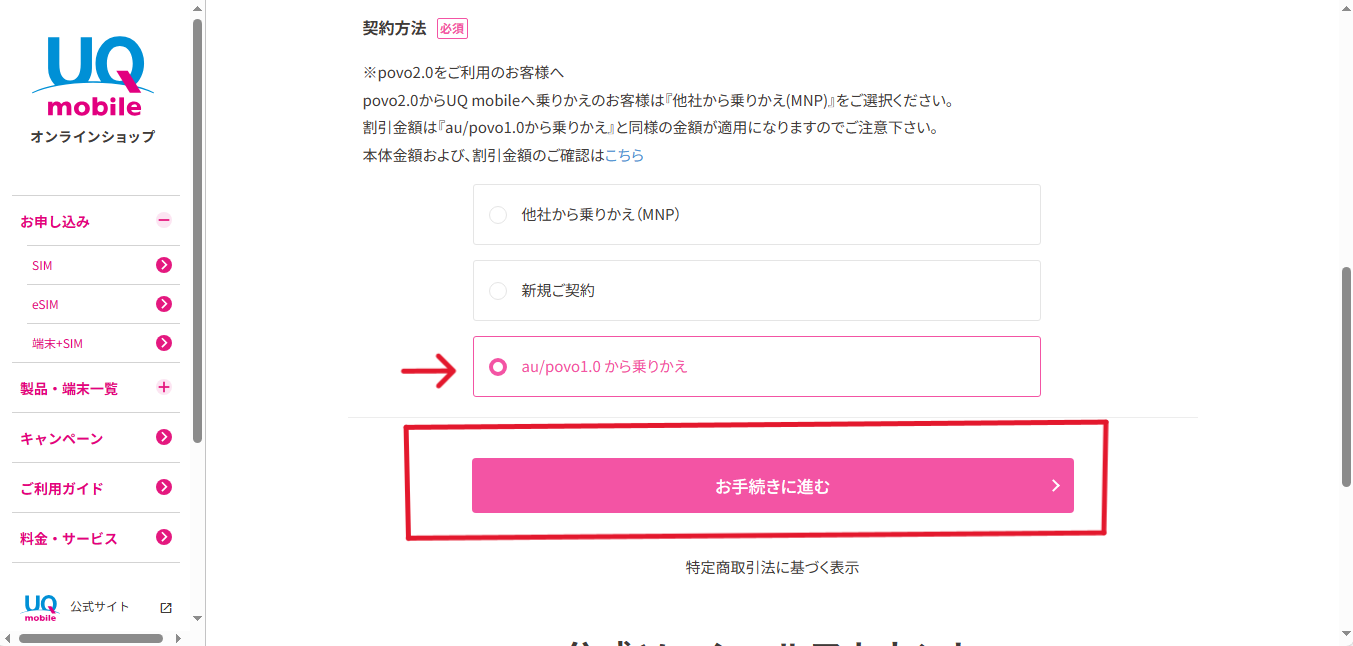
契約方法の欄。「au/povo1.0から乗りかえ」が赤い文字になっているか確認してOKなら「お手続きに進む」をクリックする。
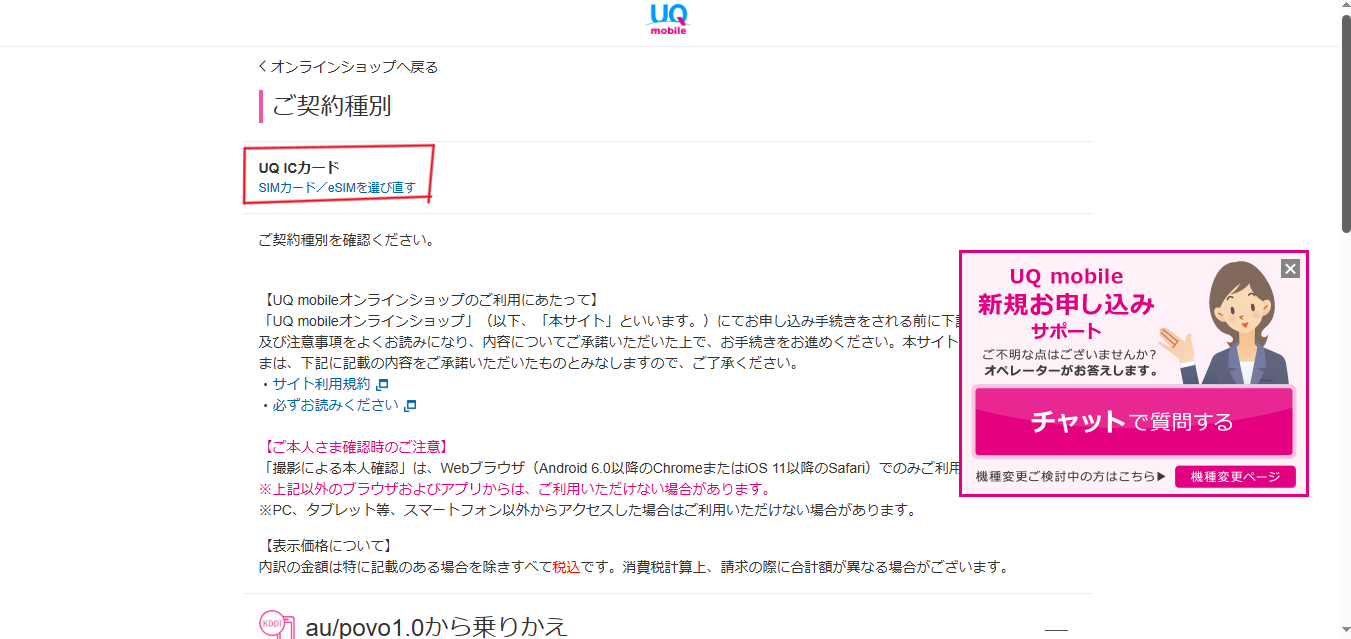
赤い四角で囲まれた部分が「UQICカード」になっているか確認する。
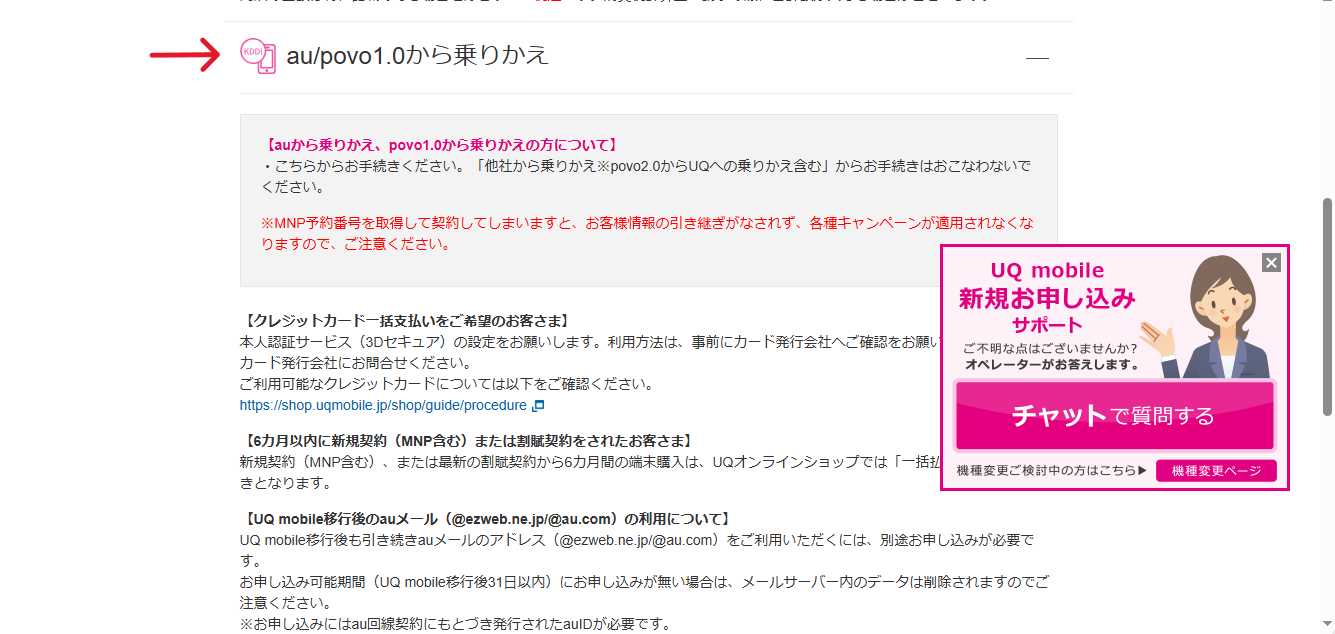
赤の矢印の部分が「au/povo1.0から乗りかえ」になっているか確認する。
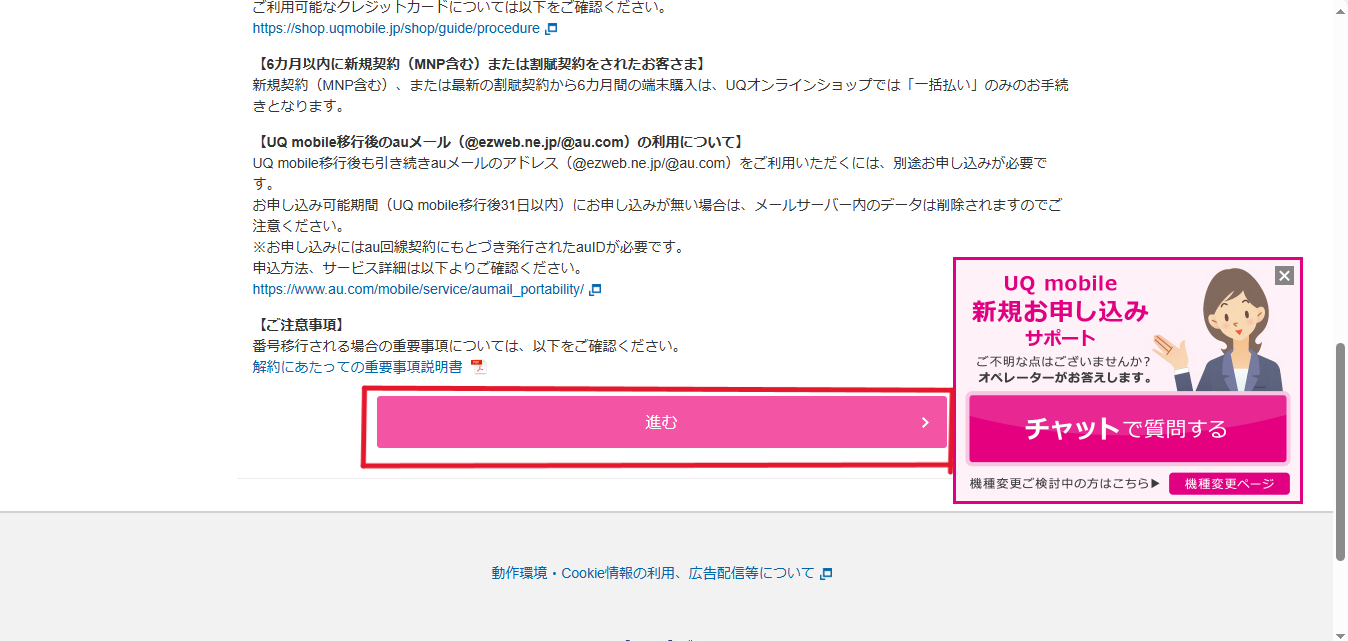
「進む」ボタンをクリックする。
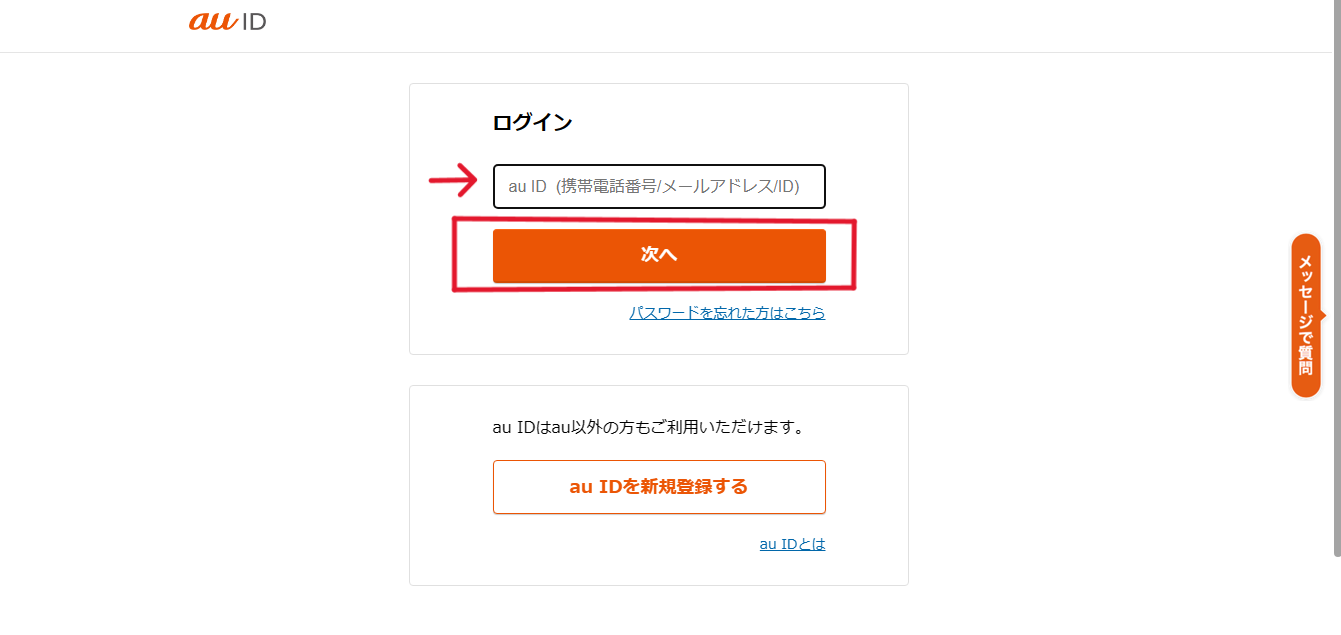
auIDを入力して「次へ」をクリックする。
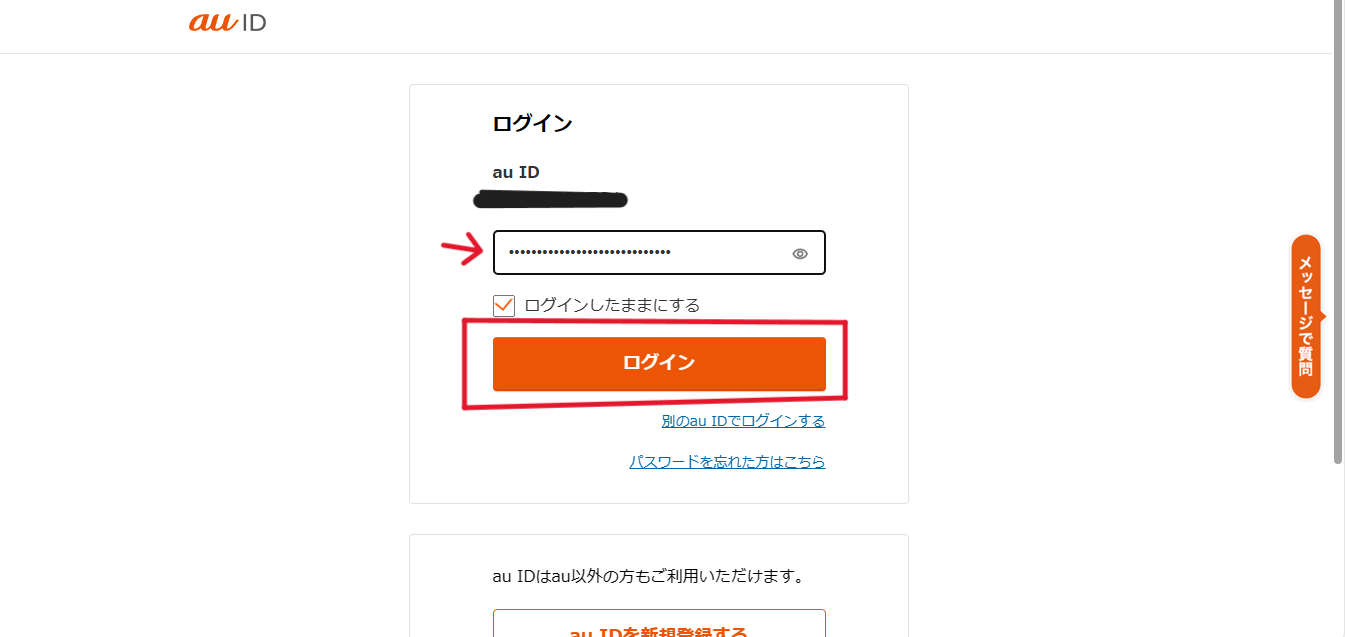
auIDのパスワードを入力して、「ログイン」をクリックする。
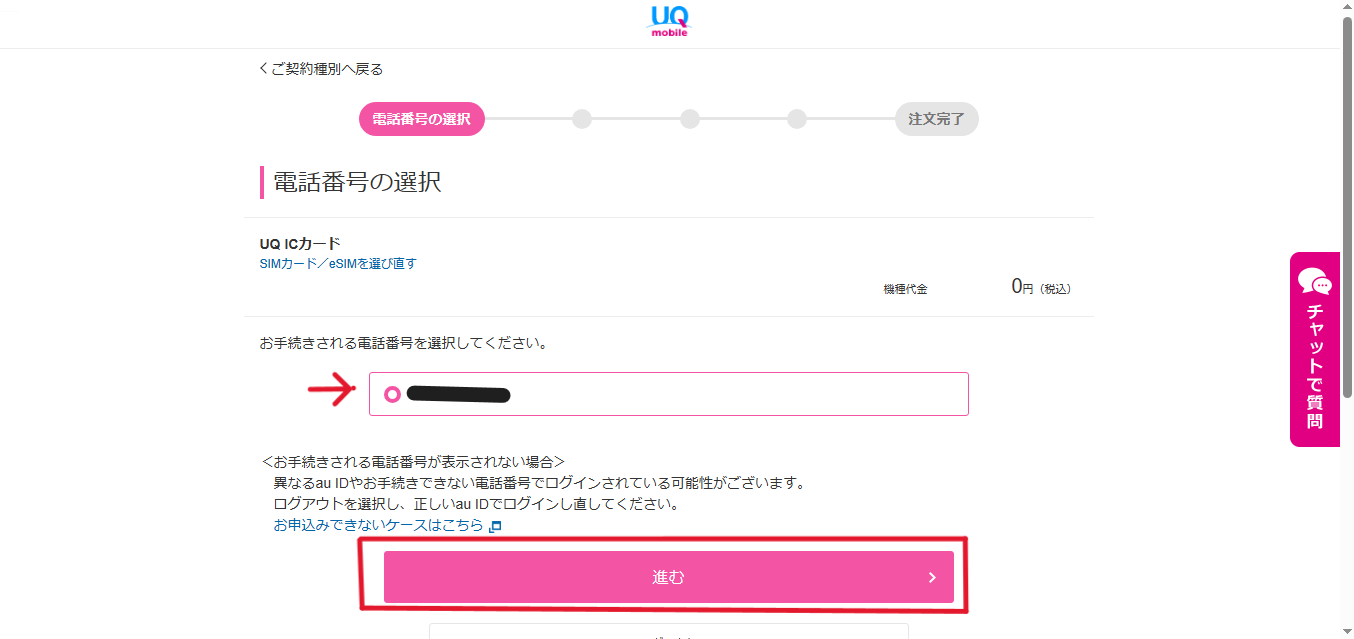
手続きする電話番号が合っているか確認して、「進む」をクリックする。
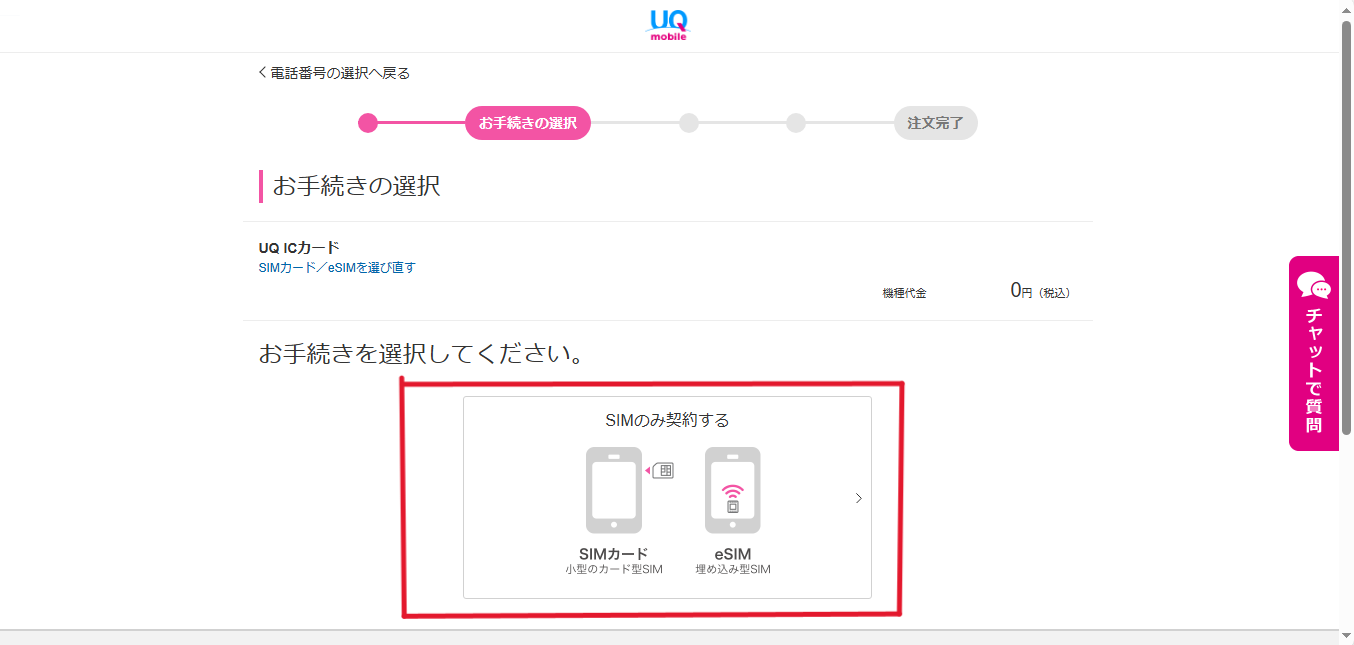
赤い四角で囲まれた場所をクリックする。

auIDが合っているか、「①ご契約種別」の欄が合っているか確認する。
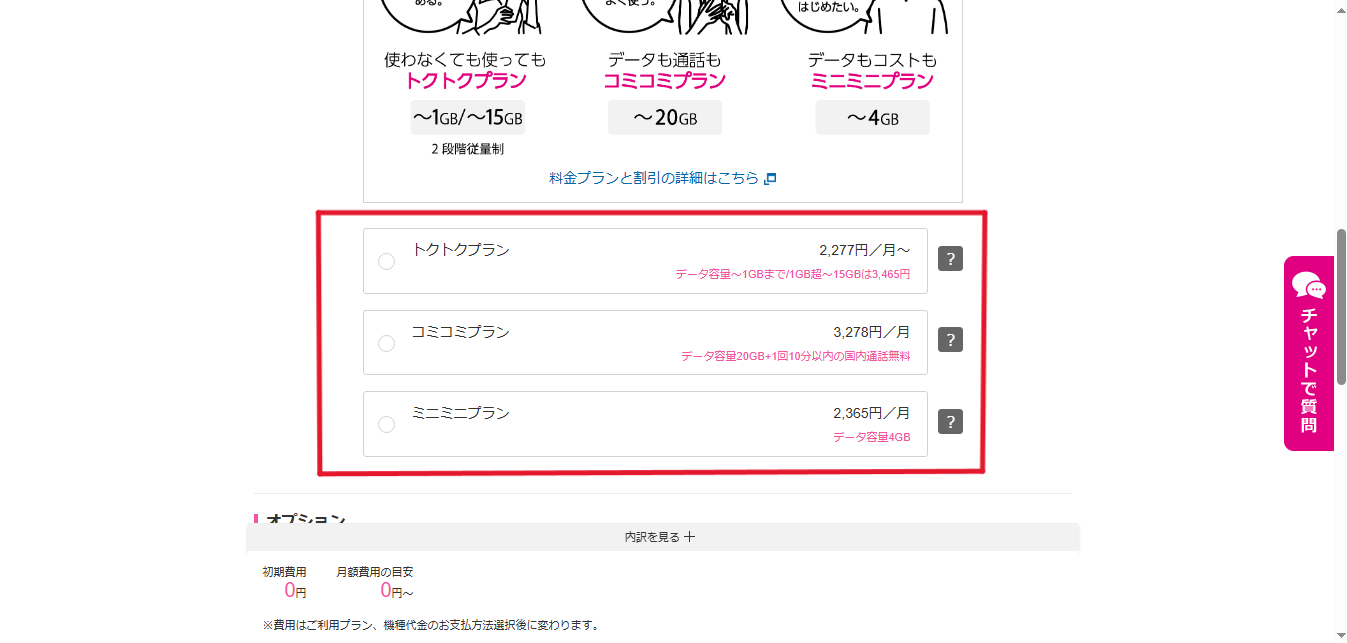
好きなプランを選択する。
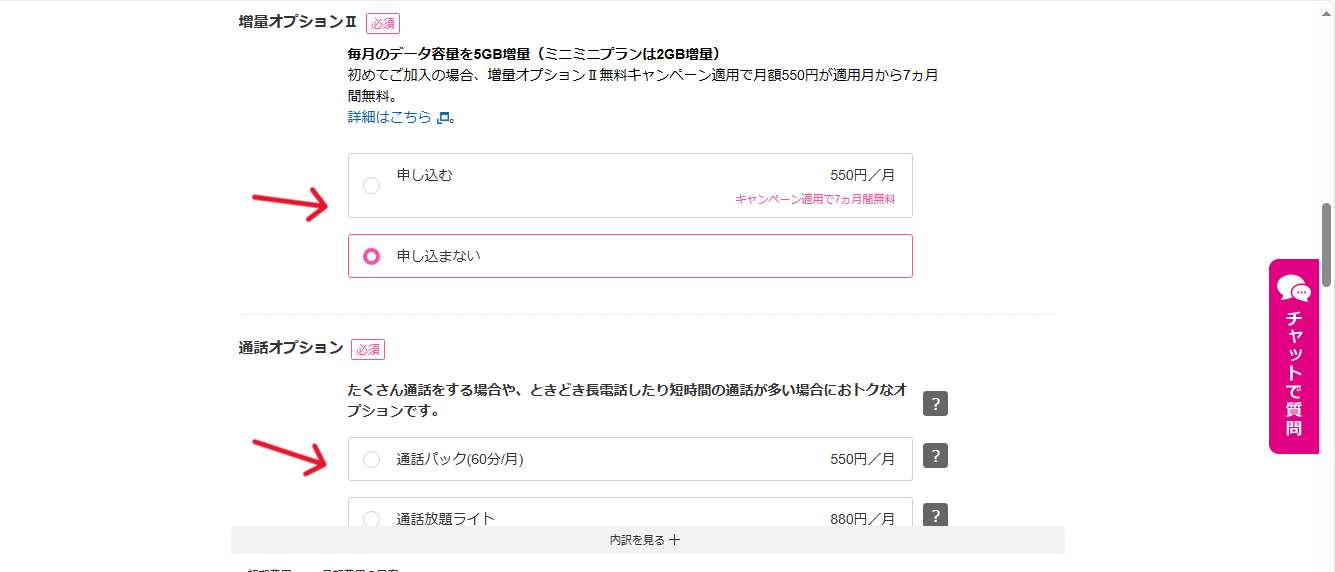
オプションの選択をする。
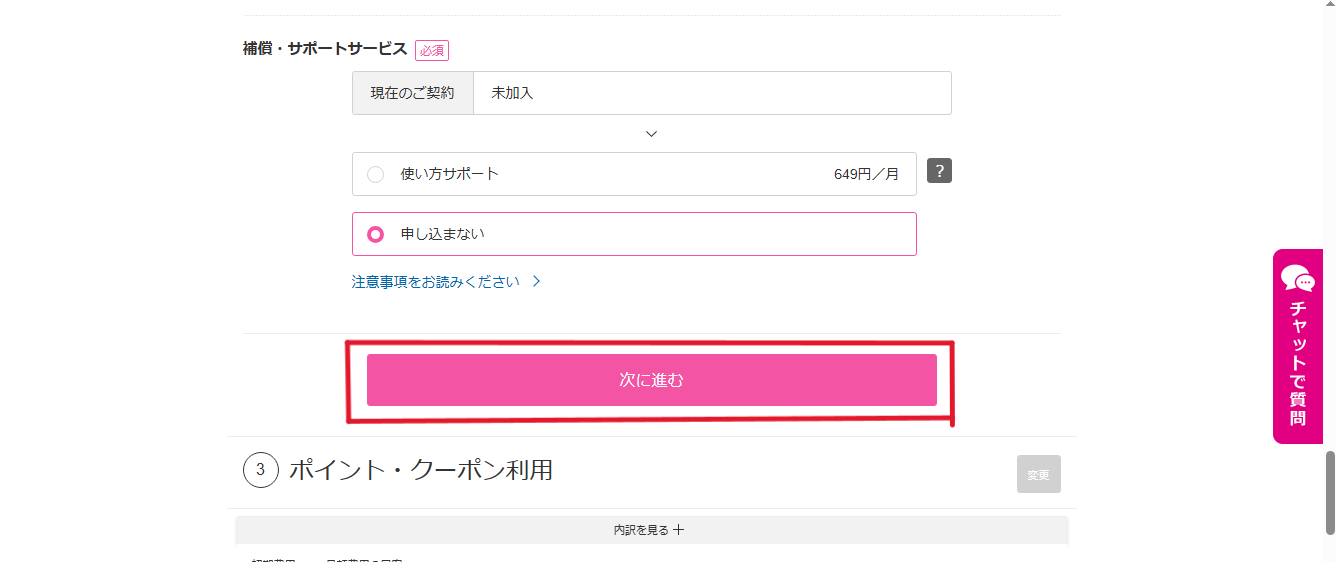
オプションの選択が終わったら「次に進む」をクリックする。
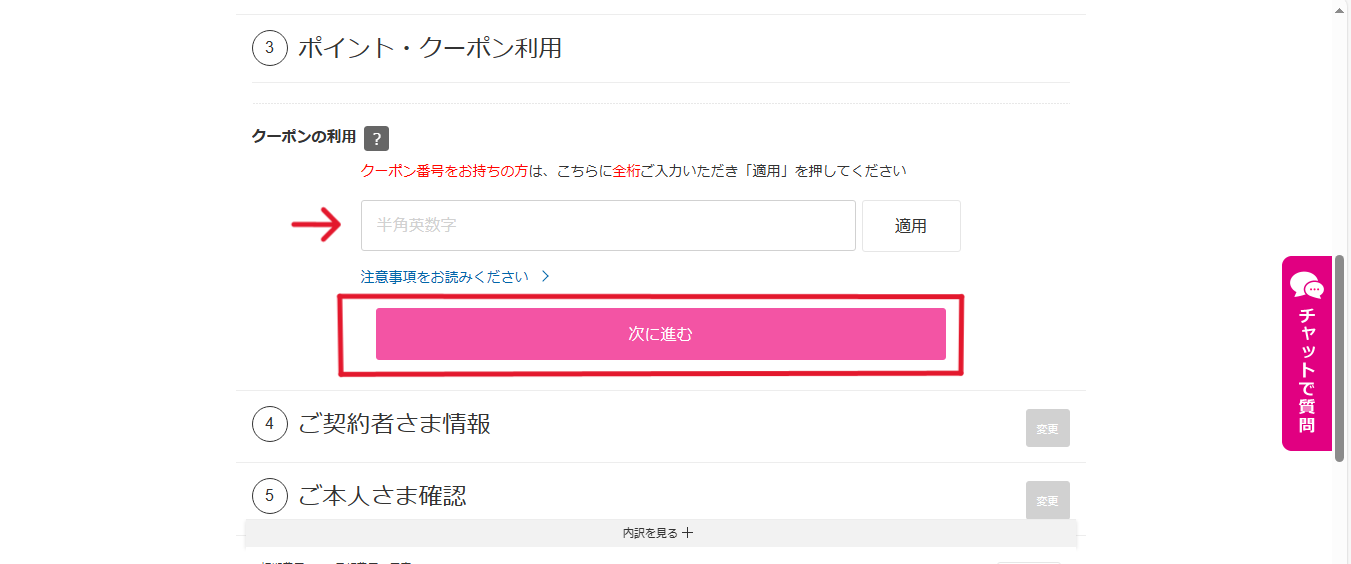
クーポンがある場合入力して、「次に進む」をクリックする。
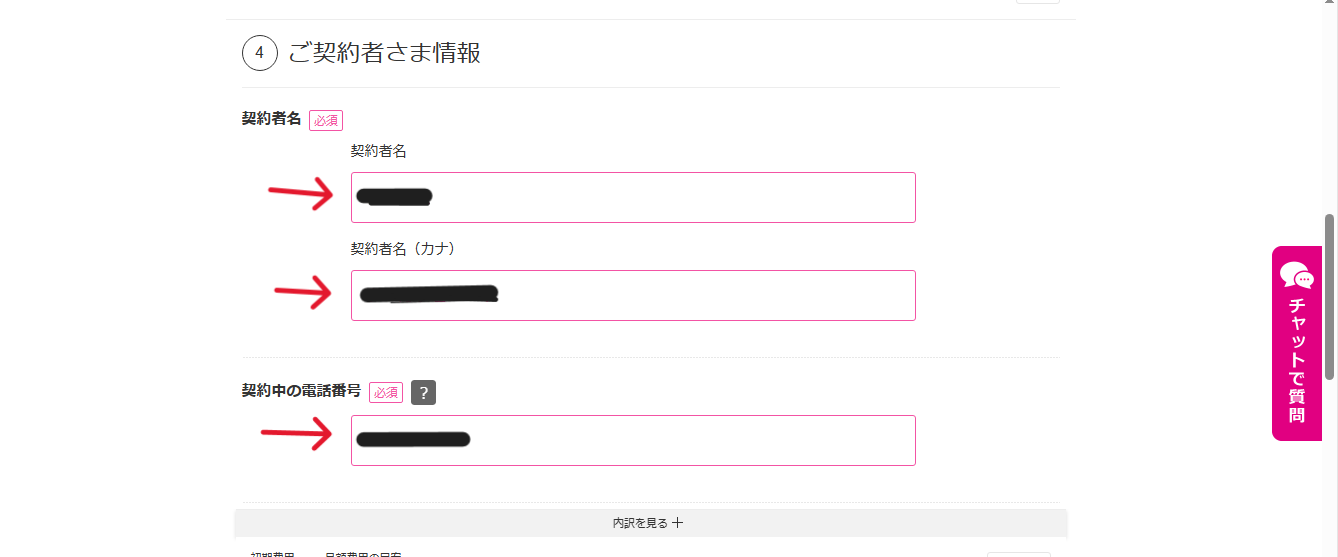
「契約者名」と「契約中の電話番号」が正しいか確認する。
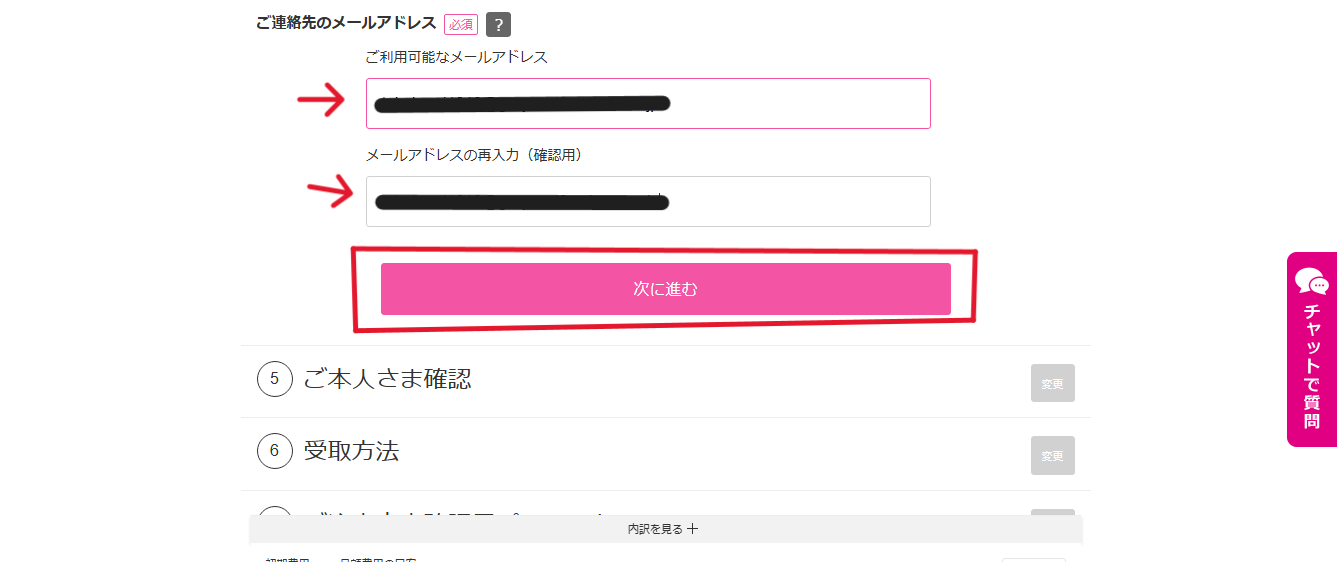
連絡用のメールアドレスを入力する。入力したら「次に進む」をクリックする。
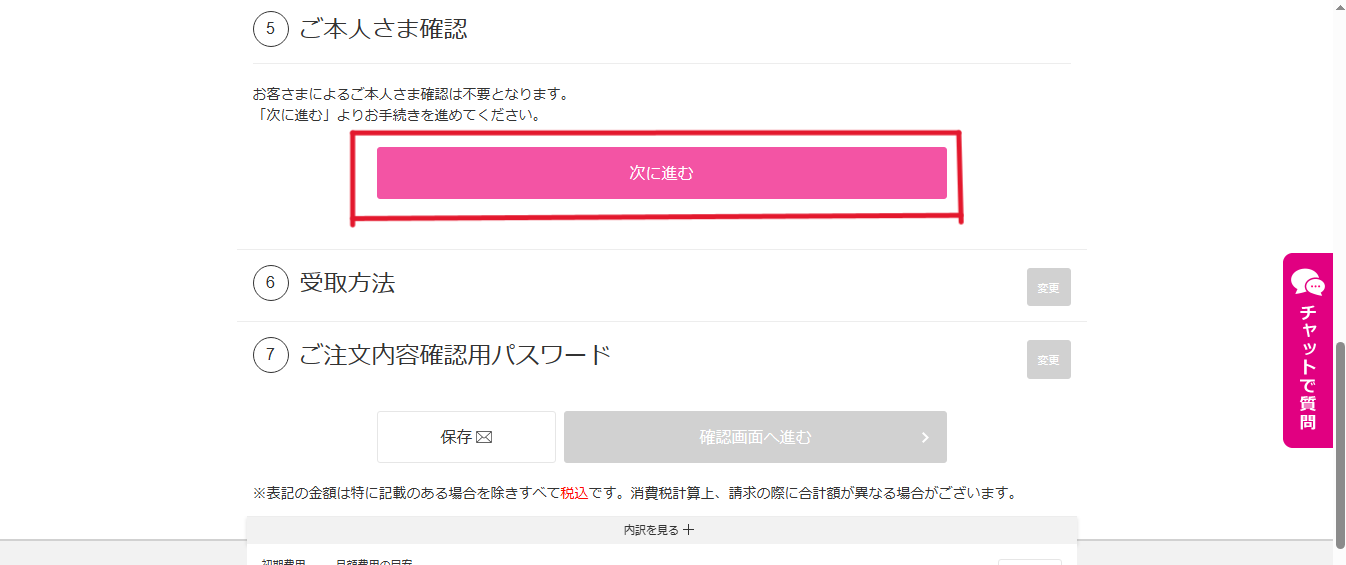
auからの乗り換えの場合は本人確認が不要なケースが多い。今回は不要なので「次に進む」をクリックする。
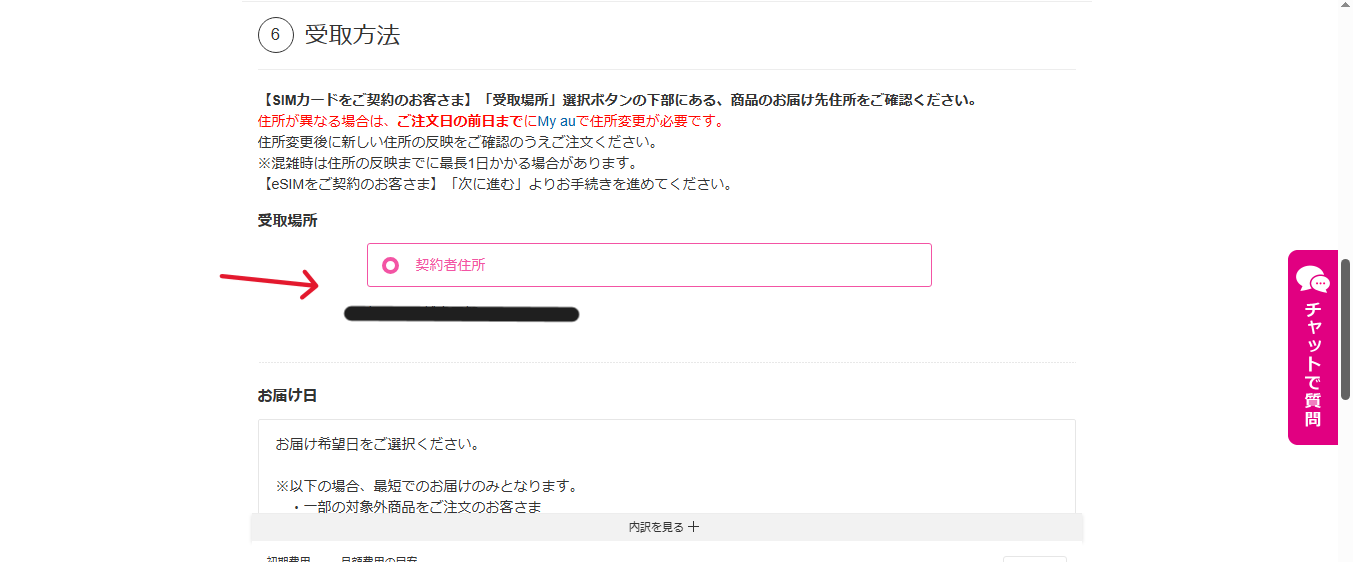
「受取場所」の住所が正しいか確認。
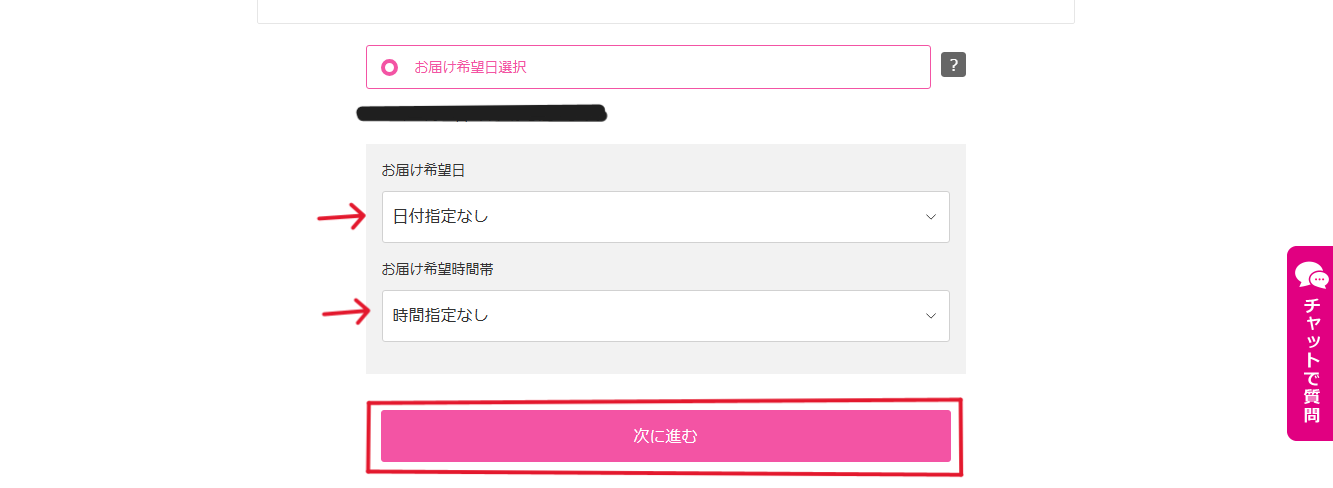
「お届け希望日」と「お届け希望時間帯」を選択する。終わったら「次に進む」をクリックする。
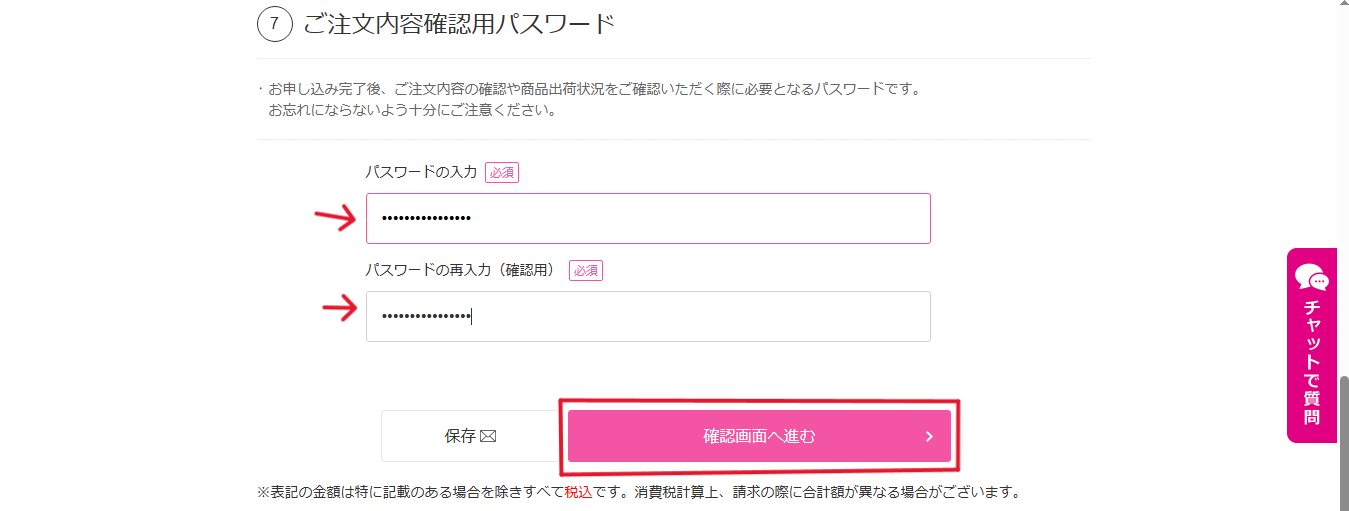
「ご注文内容確認用パスワード」を決める。このパスワードはSIMが到着後、回線切り替えの時に必要になる。絶対に忘れないようにメモに残すこと。入力したら、「確認画面へ進む」をクリックする。
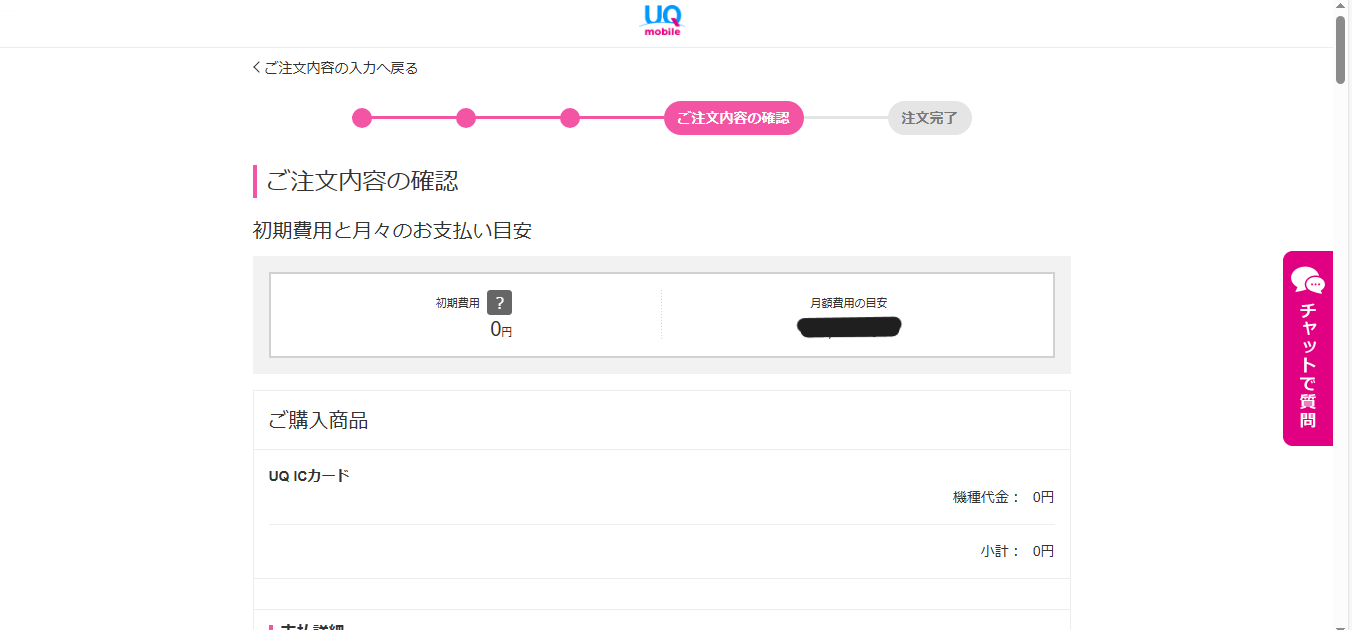
「ご注文内容の確認」画面へとぶので、内容が合っているか一つ一つ確認していく。
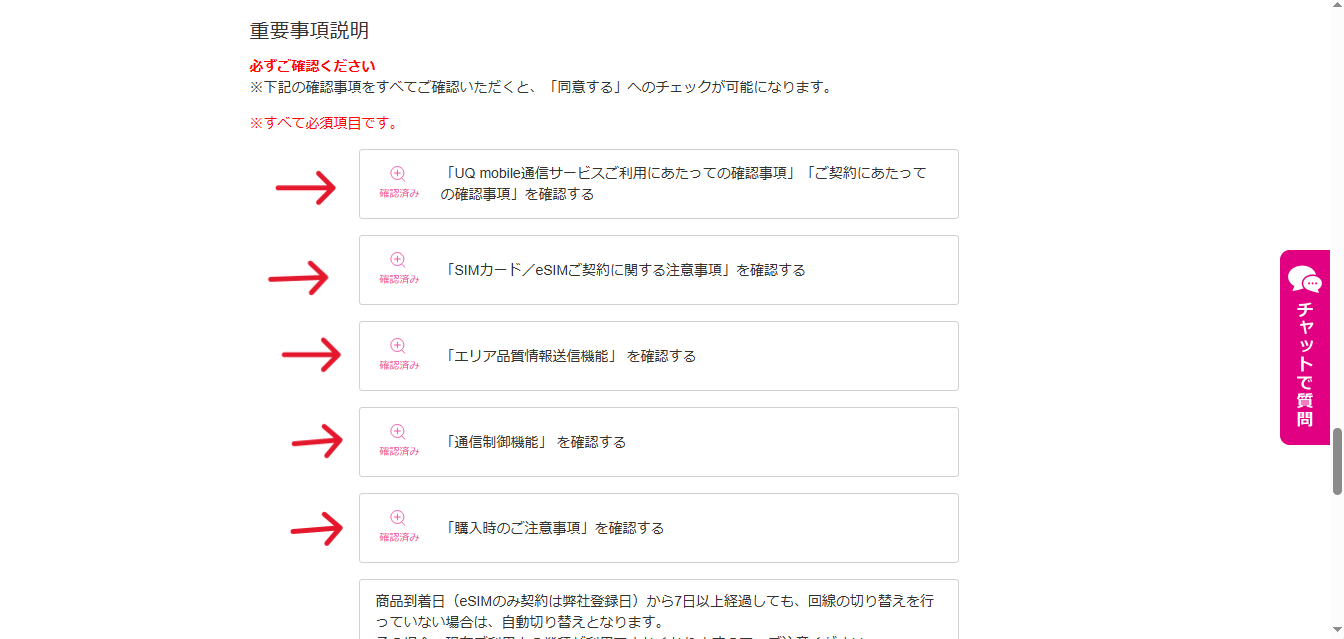
「重要事項説明」は全て確認しないと次に進めないので確認する。
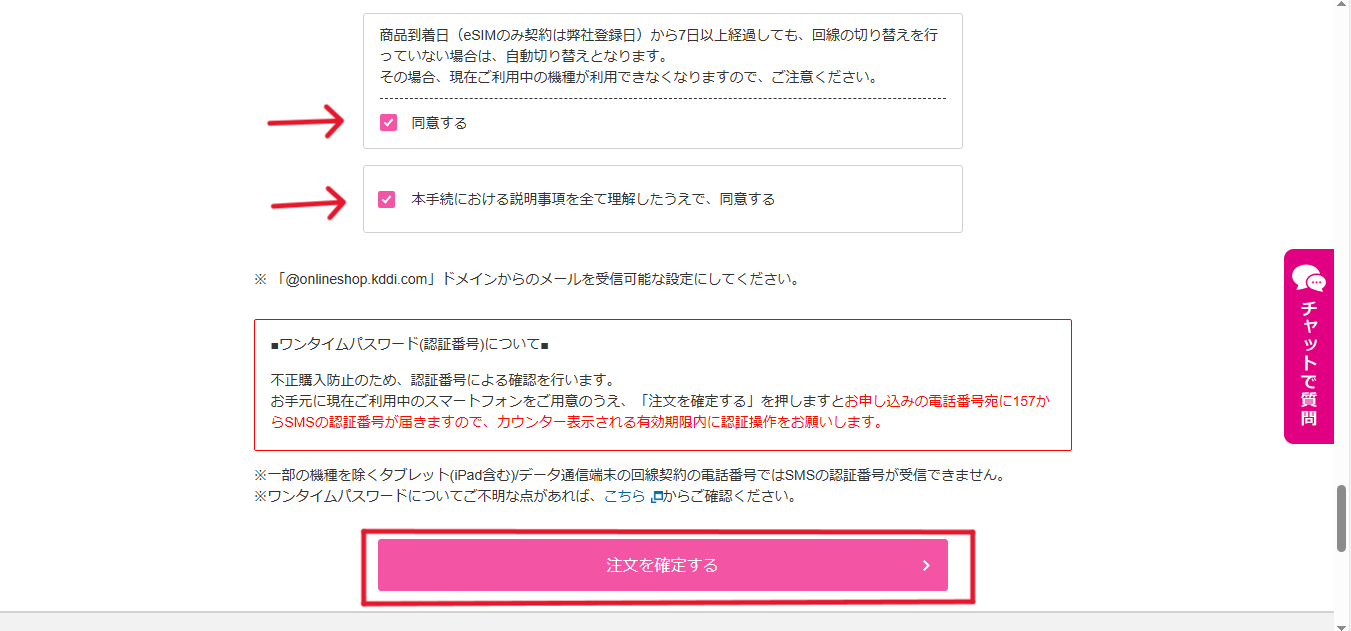
「同意する」と「本手続における説明事項を全て理解したうえで、同意する」にチェックを入れる。
「注文を確定する」をクリックすると今使っているスマホにSMSが届くので手元にスマホを置いてから、ボタンをクリックする。
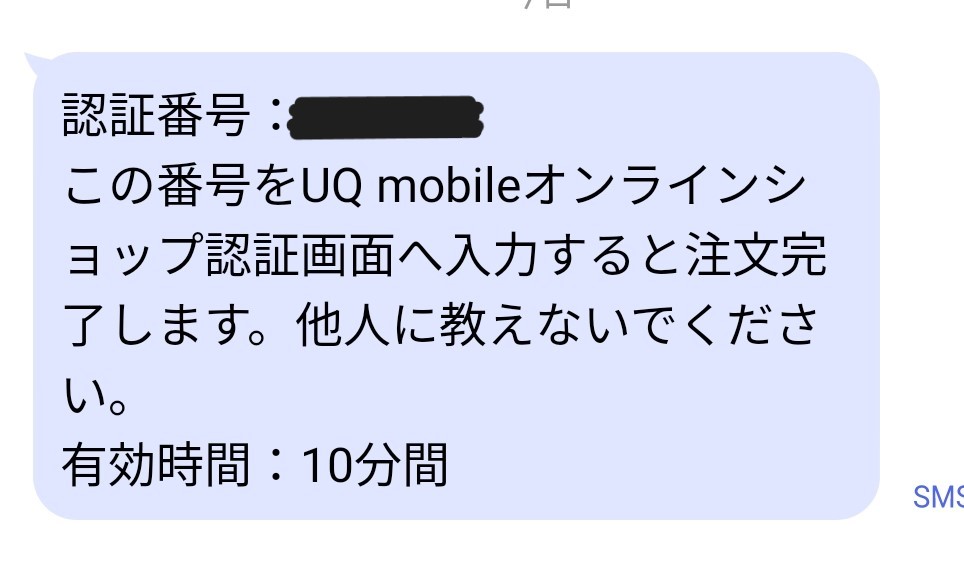
スマホに上の画面のようなSMSが届くので、「認証番号」を覚える。
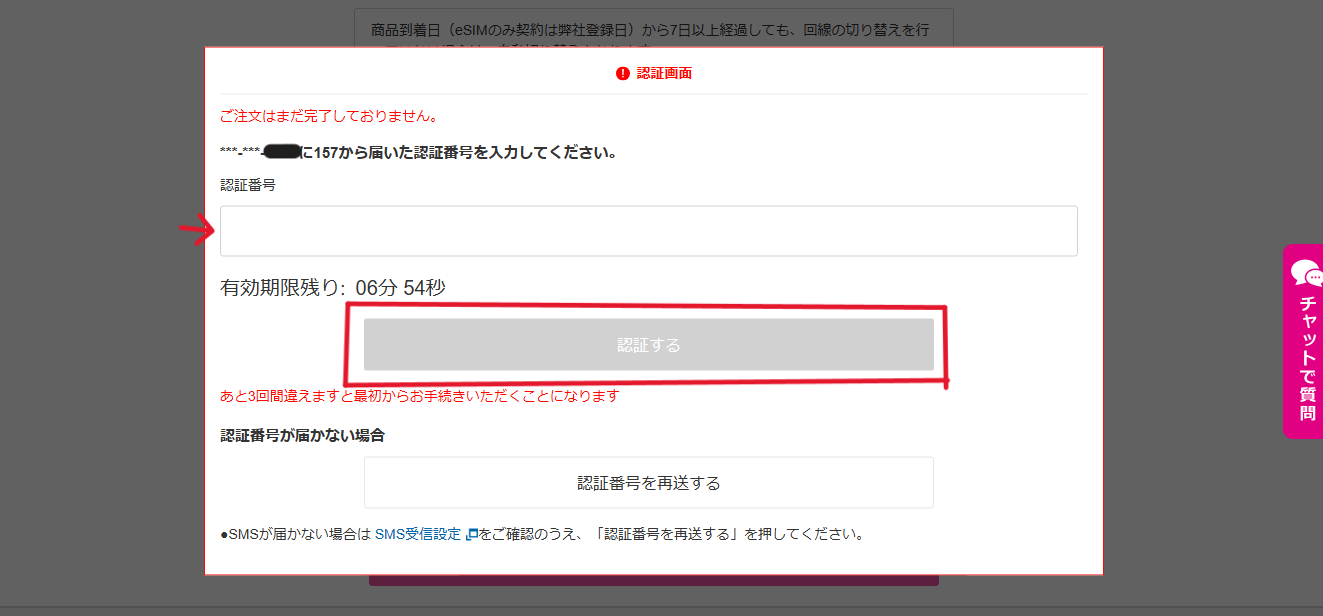
上の認証画面でスマホに届いた認証番号を入力する。入力したら、「認証する」ボタンをクリックする。
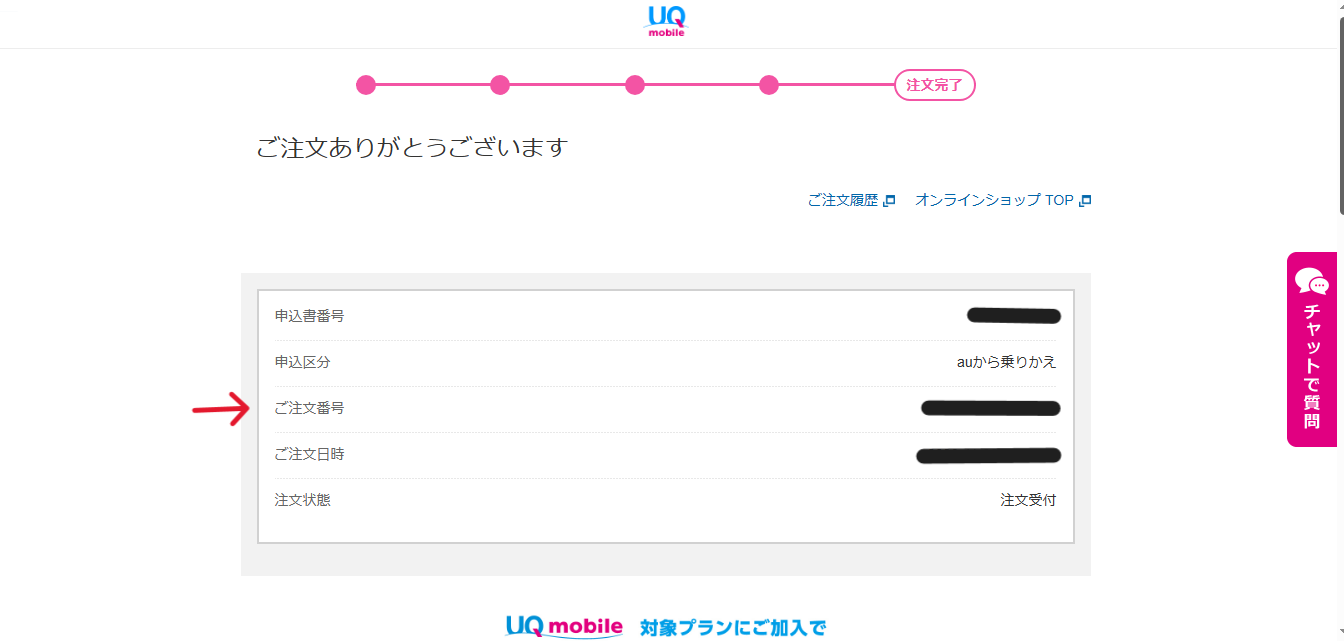
上の画面が出れば申込は完了。「ご注文番号」は回線切り替え時に必要になるのでメモすること。UQモバイルから先ほど入力した連絡用メールアドレスにメールが届いている。数日後にUQモバイルからSIMカードが送られてくる。
今回はこれで終わりです。SIMカードが届いた後、回線切り替え時の記事もあるのでそちらもご覧ください。